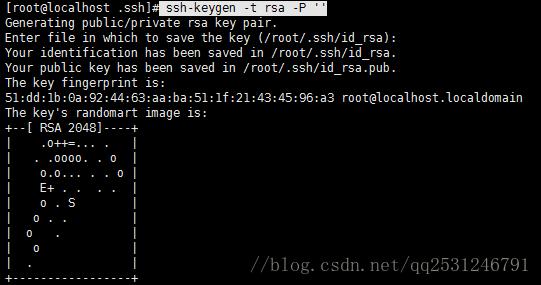在CentOS 7上配置SSH远程登录的步骤可以分为几个主要部分:安装SSH服务、配置SSH服务以及测试SSH连接,下面是详细的步骤和说明。
安装SSH服务
确保你的CentOS 7服务器已经安装了SSH服务,如果还未安装,可以使用下面的命令进行安装:
sudo yum install opensshserver安装完成后,你可以使用以下命令来启动SSH服务:
sudo systemctl start sshd并设置为开机自启:
sudo systemctl enable sshd配置SSH服务
修改SSH配置文件
SSH的主要配置文件位于/etc/ssh/sshd_config,你可以使用文本编辑器(如vi或nano)打开它:
sudo vi /etc/ssh/sshd_config在这个文件中,你可以设置多个参数来控制SSH的行为,你可以更改默认端口(默认为22),禁用root登录,或者启用公钥认证等。
生成SSH密钥
SSH密钥对由一个私钥和一个公钥组成,可以提供更安全的认证方式,你可以使用sshkeygen命令生成一个新的密钥对:
sshkeygen t rsa这将在你的家目录中创建一个.ssh文件夹,并在其中生成id_rsa(私钥)和id_rsa.pub(公钥)。
设置防火墙规则
如果你的服务器启用了防火墙,你需要允许SSH的默认端口(或其他你设置的端口)通过防火墙:
sudo firewallcmd permanent addport=22/tcp sudo firewallcmd reload测试SSH连接
你可以从另一台计算机上尝试SSH连接到你的服务器,使用如下命令:
ssh username@your_server_ipusername是你的用户名,your_server_ip是你的服务器IP地址,如果一切配置正确,你应该能够成功登录到你的服务器。
相关问答FAQs
Q1: 我无法通过SSH连接到我的服务器,怎么办?
A1: 检查你的服务器的IP地址和端口号是否正确,确认SSH服务是否正在运行,并且端口是否已在防火墙中开放,检查你的网络连接和网络设置。
Q2: 我如何在多台计算机之间共享我的SSH密钥?
A2: 你可以在每台需要访问服务器的计算机上生成SSH密钥,然后将公钥添加到服务器的~/.ssh/authorized_keys文件中,这样,你就可以使用相同的私钥从任何一台计算机登录到服务器。